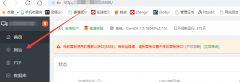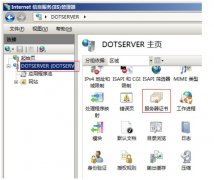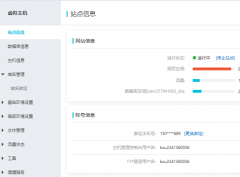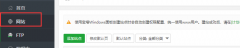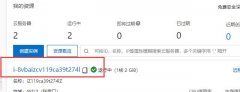第一步:准备好SSL证书文件,Windows2008系统IIS7环境用的是PFX格式的SSL证书,PFX证书的证书带有密码,密码一般随时在IIS文件夹的password文档中。
第二步:打开 IIS7 服务管理器,点击计算机名称,双击打开右则的“服务器证书”图标,如下图所示

第三步:双击打开服务器证书后,点击右则的导入,选择已有的 PFX 文件并输入密码,点击确定,如下图所示

第四步:把导入的SSL证书绑定对应的站点,点击网站下的站点名称,点击右则的绑定

第五步:打开网站绑定界面后,点击添加,添加网站绑定内容:选择类型为 https,端口 443 和指定对应的 SSL 证书,点击确定,如下图所示

第六步:按照以上的步骤配置完成后就可以使用 https://www.domain.com 来访问了。
强制Https教程:
在部署SSL证书之后,如果需要打开域名实现默认Https访问,还需要配置强制https。IIS7需要先确认是否安装 “URL 重写” 或者 “URL Rewrite” 模块 , 如果您已经安装可以跳过
“URL重写” 模块下载地址
如果安装的是英文版的应该是【Url Rewrite】,如下图所示


在网站根目录新建一个 web.config 文件,复制粘贴以下内容
<?xml version="1.0" encoding="UTF-8"?>
<configuration>
<system.webServer>
<rewrite>
<rules>
<rule name="HTTP to HTTPS redirect" stopProcessing="true">
<match url="(.*)" />
<conditions>
<add input="{HTTPS}" pattern="off" ignoreCase="true" />
</conditions>
<action type="Redirect" redirectType="Permanent" url="https://{HTTP_HOST}/{R:1}" />
</rule>
</rules>
</rewrite>
</system.webServer>
</configuration>
如果原有网站根目录带有web.config文件,则需要把上面代码按照规则添加入现有的web.config规则当中,具体添加方法,可以咨询客服人员。
如果原有网站根目录带有web.config文件,则需要把上面代码按照规则添加入现有的web.config规则当中,具体添加方法,可以咨询客服人员。